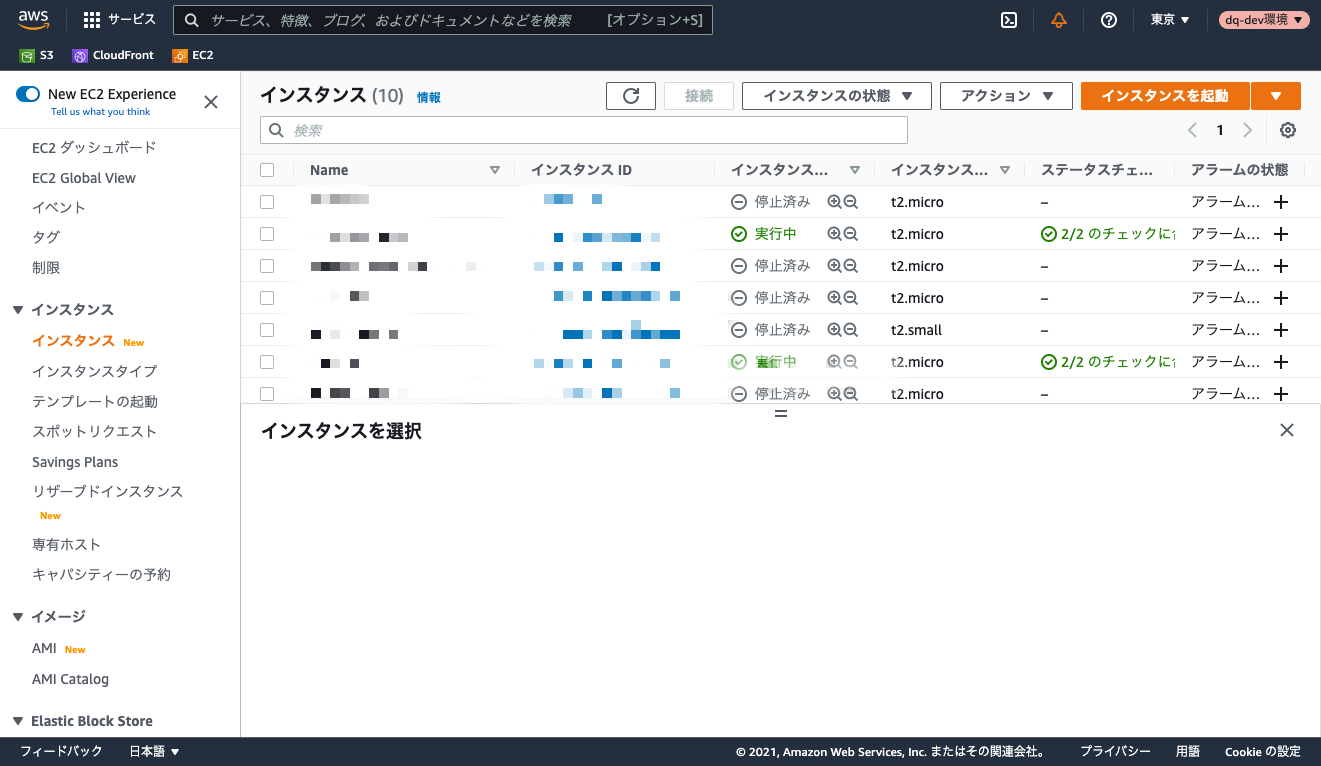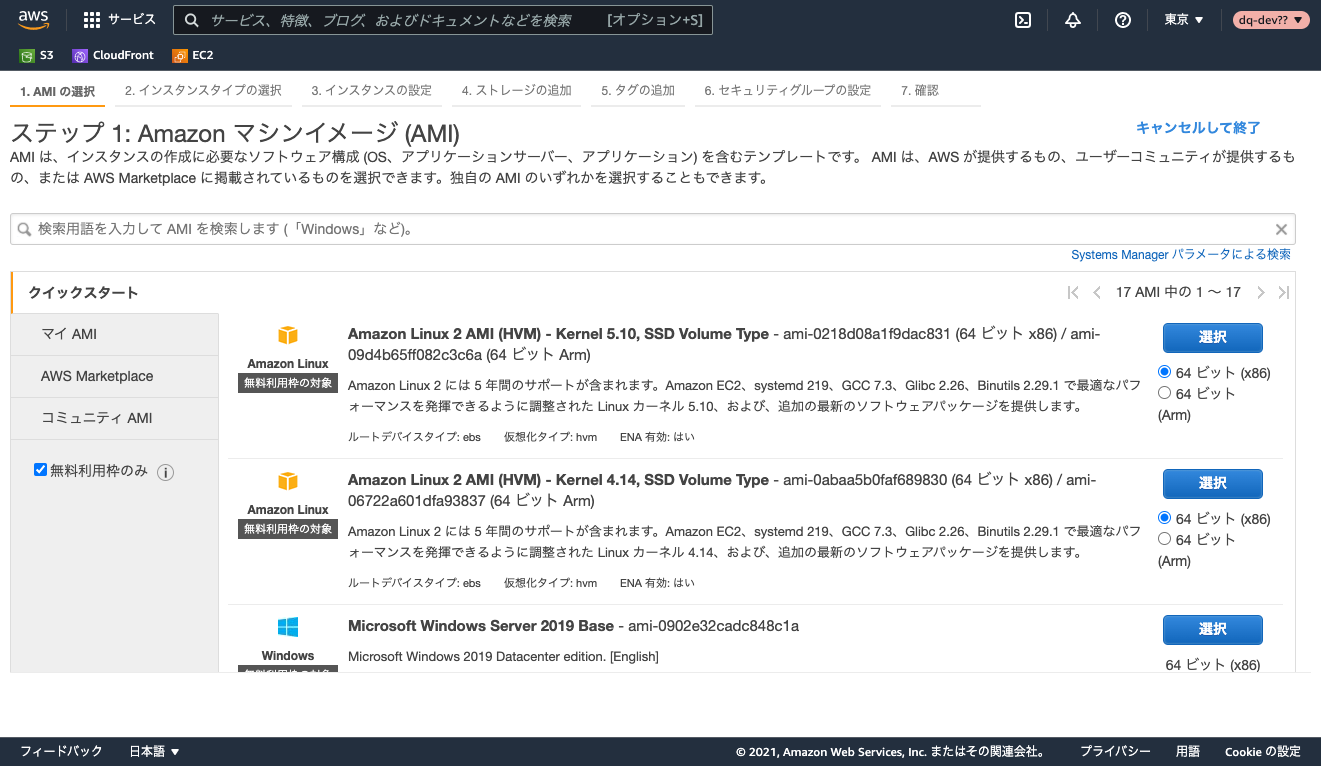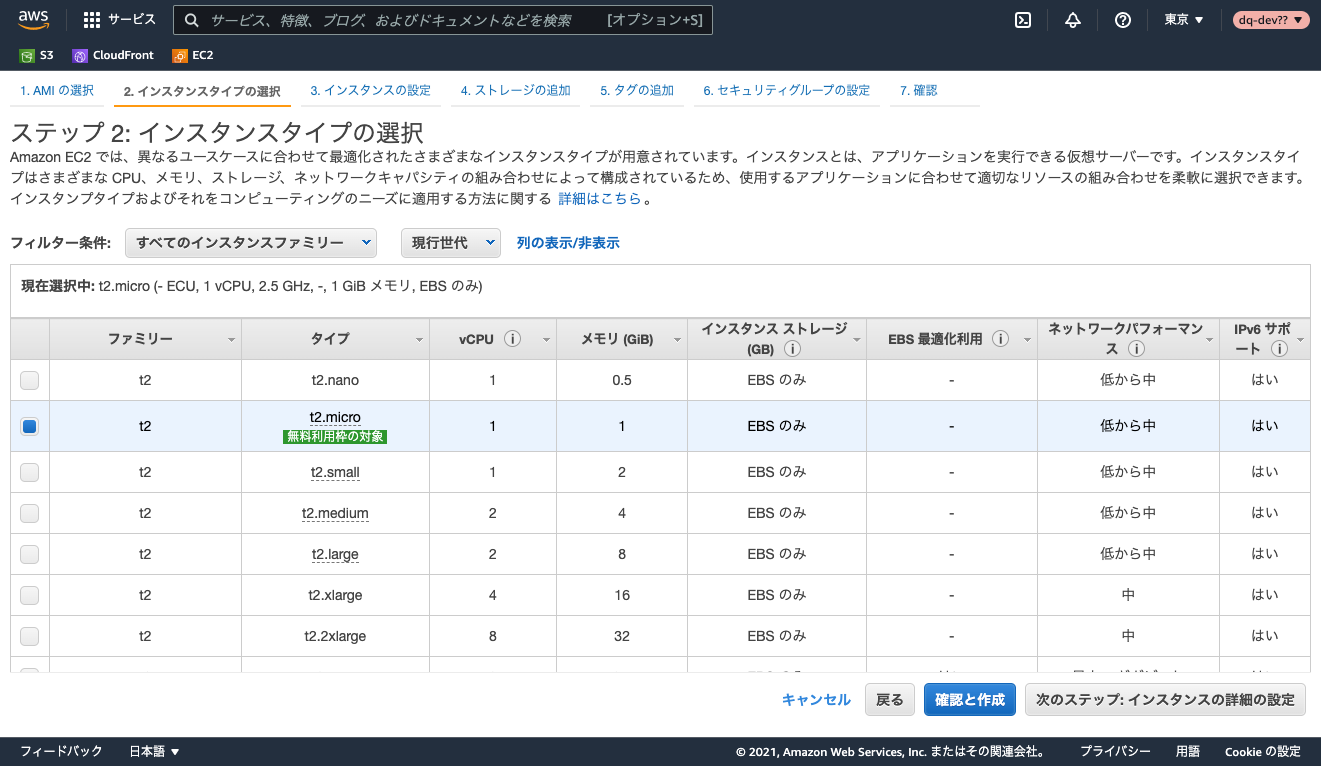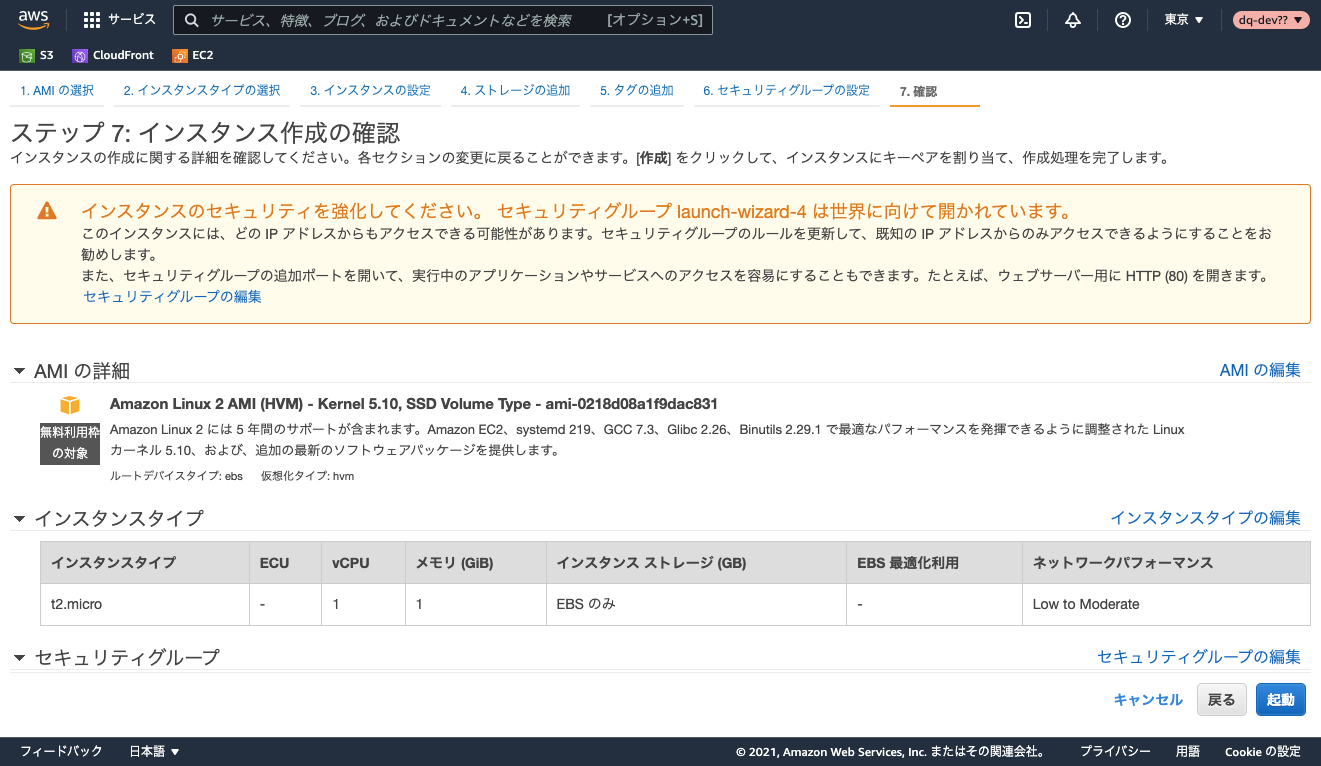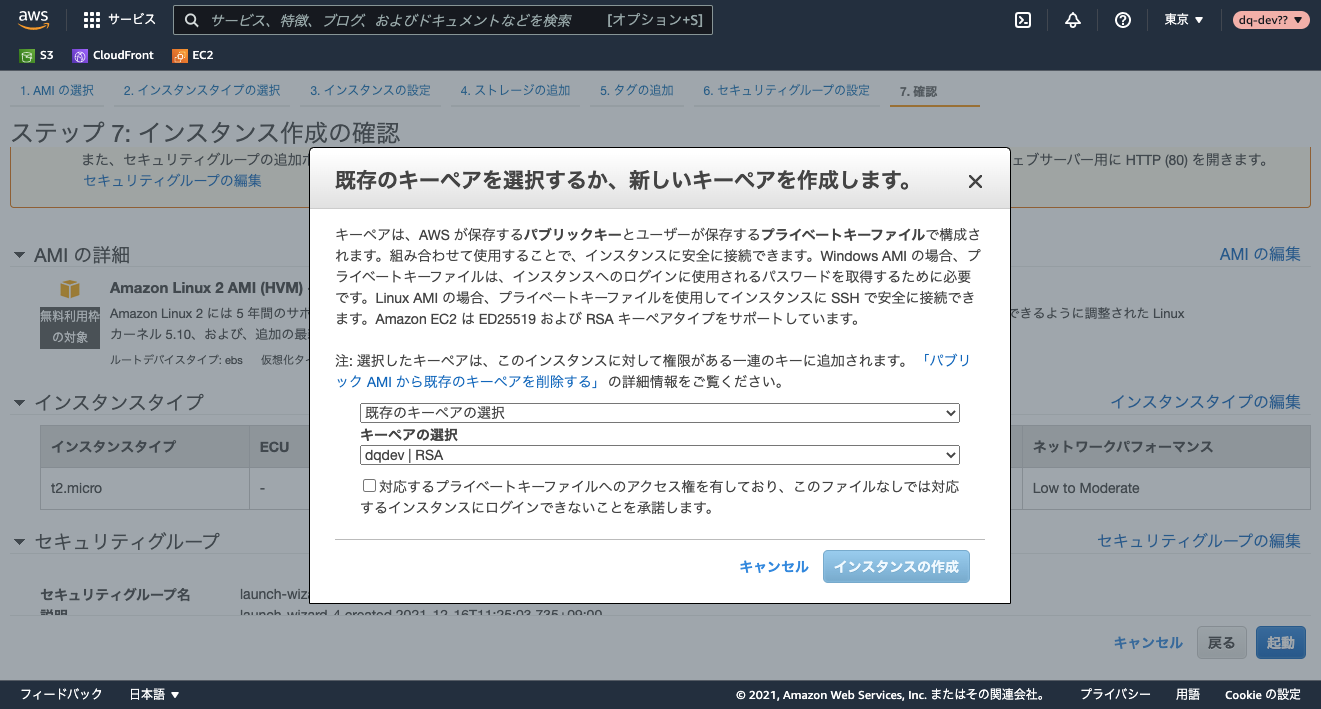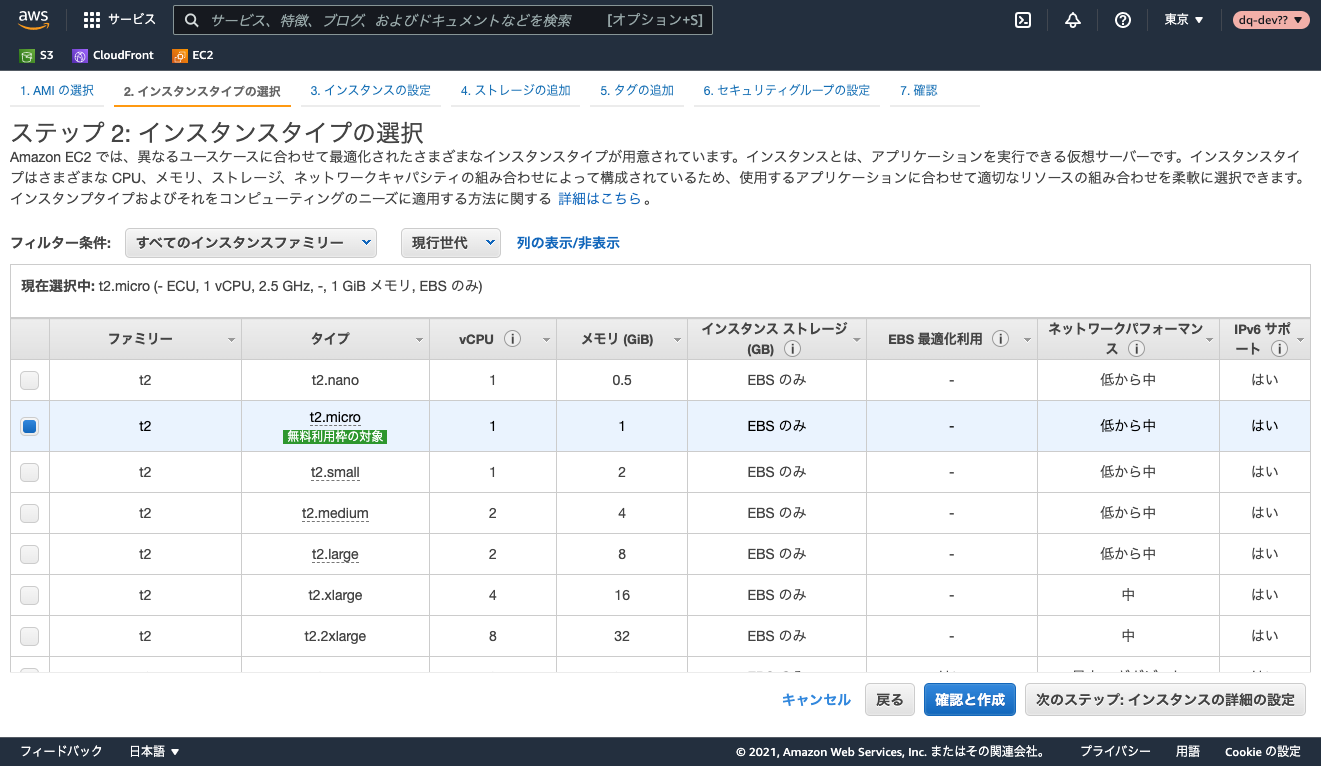
今日は、AWSにある弊社のdev環境に入れたので、
とりあえずインスタンスを作ってみました!
インスタンスを作るには、
AWSのAmazon EC2(Amazon Elastic Compute Cloud)という
LinuxやWindowsなどの仮想サーバを作成できるサービスを使用して、
容易にサーバーが作成できます。
ちなみにインスタンスとは、調べたところ、
「クラスをひな型にしてメモリ上に実体化したモノのこと」と書いてあり、
例えで、クラスがたい焼き器でインスタンスが出来上がったたい焼きみたいなのを
見かけました。
インスタンスは個性を持ち区別できる実体でたい焼きでいうと、
中身のあんこやクリームに変えられるという個性があり、区別ができますとのことでした。
上記を踏まえると、クラスがAmazon EC2ってことなのかなという解釈です。
Let's try!!!
右上のオレンジ色のインスタンスを起動するボタンを押下します。
Amazonのマシンイメージの選択画面に遷移します。
無料利用枠のみに一応チェック入れました。
以前別の仕事でインスタンスタイプを調べたときにインスタンスタイプが最新のものの方が
費用が抑えられるということを知ったので、同じ感じかなと思い、一番上を選択しました。
インスタンスタイプの選択をします。
このタイプというのは、得意な処理があるので、用途に合わせて選びます。
tシリーズは安価でCPU、メモリ、ネットワークのリソースバランスが取れた基本的なタイプ。
r系はメモリ最適化でメモリ内の大きいデータセットを処理することが得意。
c系はCPU の高パフォーマンスが特徴、高速処理が必須な場合やバッチ処理、動画エンコーディングが得意。
今回は、とりあえずバランス型のt2の無料利用枠のt2.microを選択しました。
確認と作成ボタンを押下します。
セキュリティを強化してくださいと出てますが、今はいいかなと思い、
起動ボタンを押下して作成しました。
キーペア???
調べると、AWSではパブリックキーとプライベートキーは、キーペアと呼ぶそうです。
このキーペアをインスタンス作成時に割り当てて、割り当てたキーペアを暗号化しておくと、
インスタンスにログインする際にログイン認証が行えるそうです。
ちなみにキーペアの作成の仕方は、
1: EC2 > ネットワーク&セキュリティ > キーペア
2: キーペアの作成ボタン
3: キーペア名を適当に入れる
です。とても簡単。
この時、pem ファイル(プライベートキー)のダウンロードが始まるので、ダウンロードしておく。
そうしないと、もうこのキーペアのプライベートキーは入手できなくなります。
キーペアを作成して、もう一度この画面を開くと、
既存のキーペアの選択に先程作成したキーペアが選択肢に表示されます。
選択して、インスタンスの作成ボタンを押下すると、、、
インスタンスを作成してくれます。
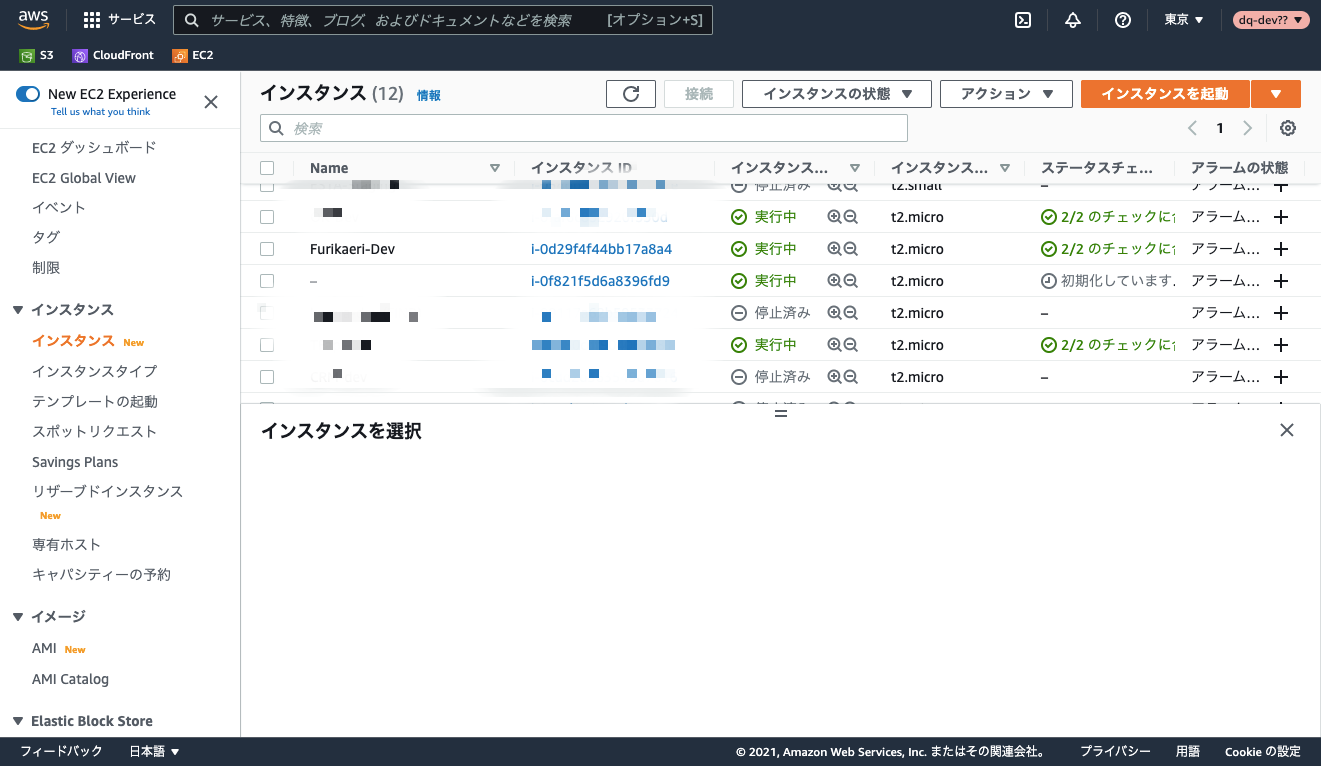
Nameが-になっているものが、今作成したインスタンスです。
ステータスチェックを見ると「初期化しています」とありますが、作成中です。
わかりにくいので、Nameを変更しておけば、インスタンスの作成は完了です。
とても便利だな〜〜〜
おいしいパン食べたいな〜〜〜
written by 大森